Rumah >Tutorial sistem >Siri Windows >Bagaimana untuk menyelesaikan masalah tiada bunyi dalam Windows 10
Bagaimana untuk menyelesaikan masalah tiada bunyi dalam Windows 10
- WBOYWBOYWBOYWBOYWBOYWBOYWBOYWBOYWBOYWBOYWBOYWBOYWBke hadapan
- 2024-01-15 14:48:041125semak imbas
Bunyi sangat penting semasa menggunakan komputer Sama ada anda bermain permainan atau menonton video, ia akan menjadi sangat tidak selesa jika tiada bunyi Apakah yang perlu anda lakukan jika komputer anda tiba-tiba kehilangan bunyi semasa penggunaan biasa. Secara umumnya, jika tiba-tiba tiada bunyi, ia mungkin disebabkan oleh pemandu Hari ini, editor telah menyediakan penyelesaian untuk menyelesaikan masalah tiada bunyi dalam Windows 10. Mari kita lihat bersama.
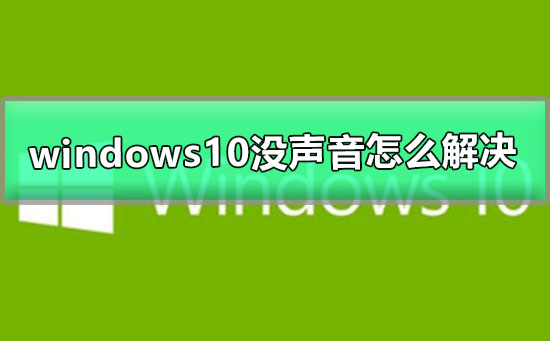
Tutorial tentang cara menyelesaikan masalah tiada bunyi dalam Windows 10:
Langkah operasi:
1 Mula-mula masukkan desktop wom10, klik kanan ikon komputer, dan pilih Urus untuk membuka.
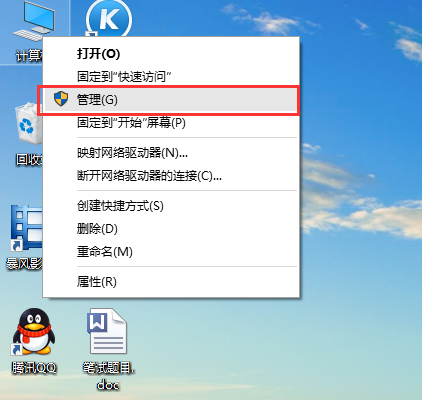
2 Klik Pengurus Peranti di sebelah kiri antara muka pengurusan komputer untuk membukanya.
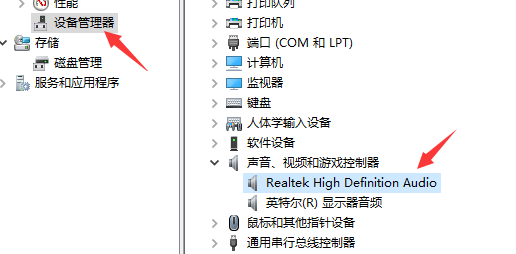
3 Klik dua kali untuk membuka peranti bunyi dalam antara muka pengurus peranti, klik kanan peranti perkakasan yang muncul dan pilih "Kemas kini Pemacu".
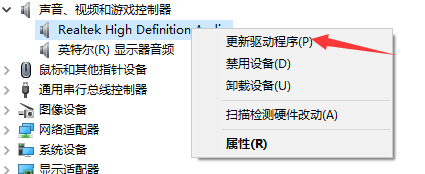
4 Klik Cari perisian pemacu yang dikemas kini secara automatik, dan sistem Windows akan mencari dan memasang pemacu yang serasi dengan perkakasan secara automatik.
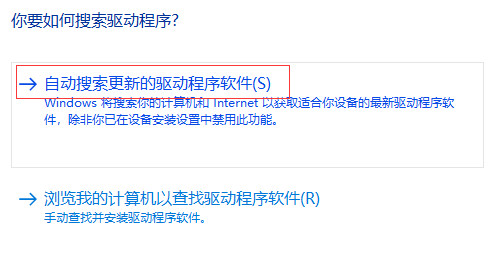
Atas ialah kandungan terperinci Bagaimana untuk menyelesaikan masalah tiada bunyi dalam Windows 10. Untuk maklumat lanjut, sila ikut artikel berkaitan lain di laman web China PHP!
Artikel berkaitan
Lihat lagi- Set kepala komputer Win10 tiada penyelesaian bunyi
- Tutorial untuk menyelesaikan masalah tiada bunyi dalam audio panel hadapan sistem Win10
- Penyelesaian kepada tiada bunyi selepas kemas kini pemacu komputer
- Bagaimana untuk menyelesaikan masalah tiada bunyi semasa memainkan video pada halaman web komputer

